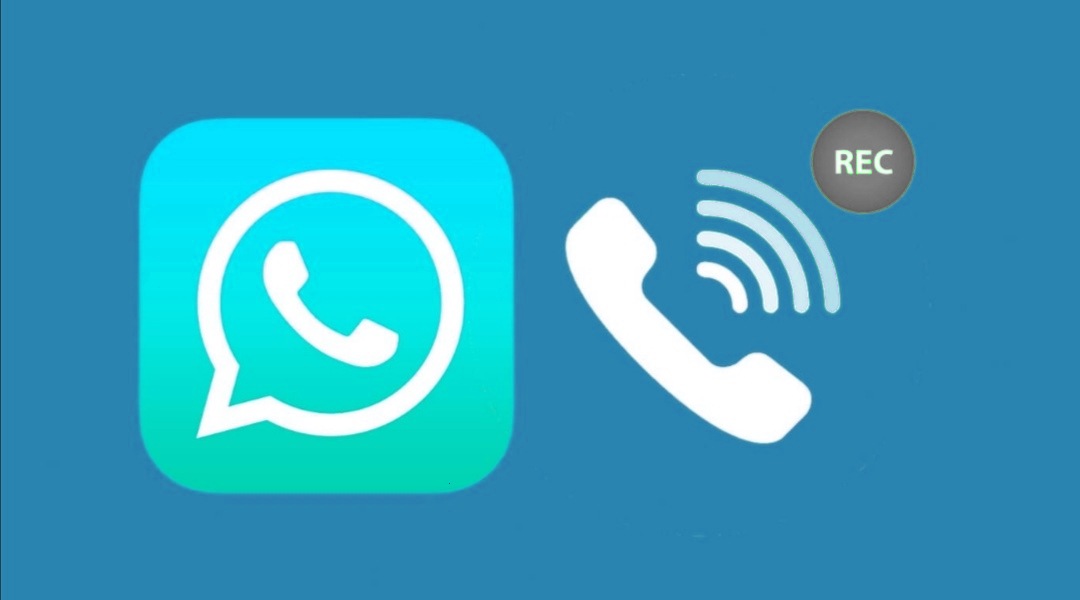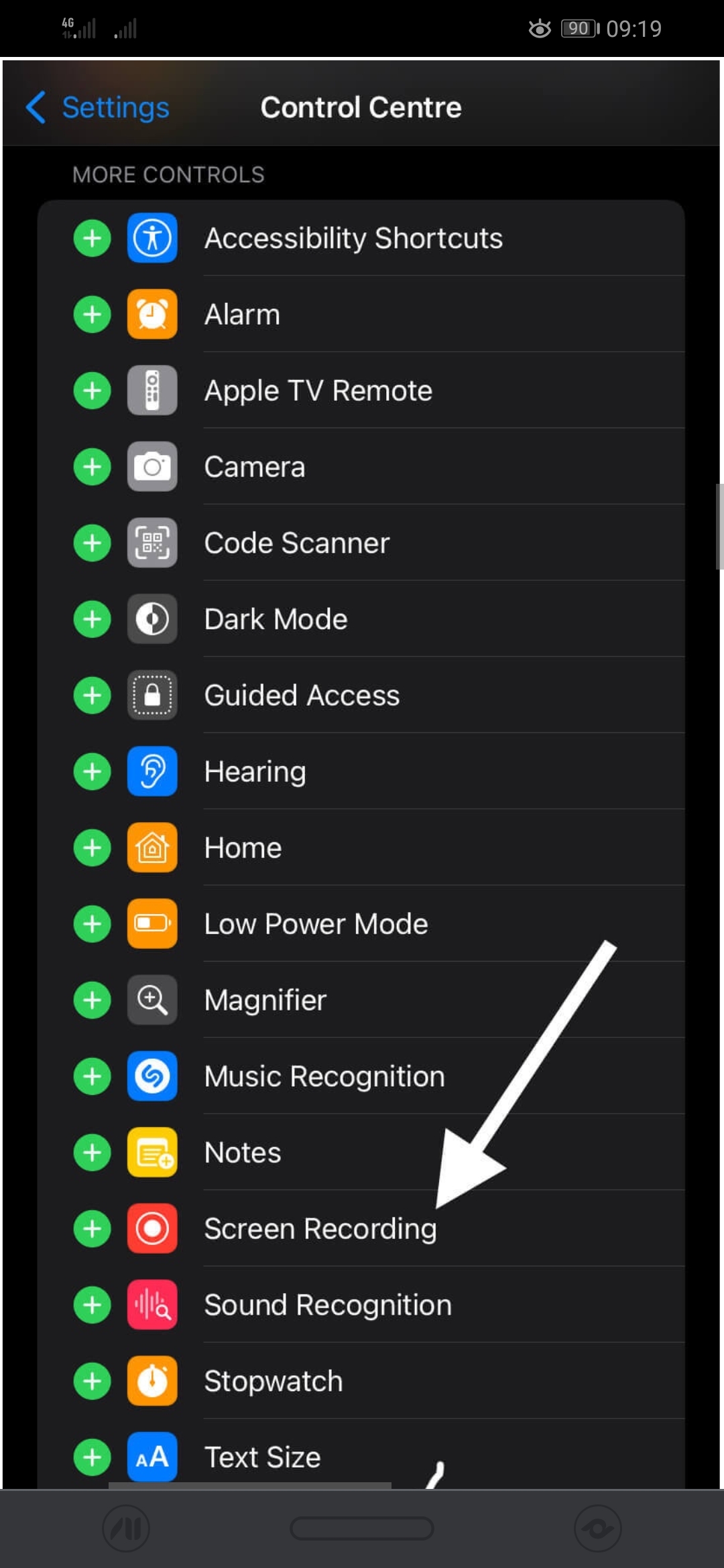Cara Merekam Panggilan WhatsApp di iPhone
13 Desember 2021
Sejak diluncurkan pertama kali pada Februari 2009, WhatsApp telah membuka jalan sebagai aplikasi perpesanan instan terbaik dan terpopuler sepanjang masa. Sedemikian rupa sehingga WhatsApp adalah aplikasi yang paling banyak diunduh di dunia. Bagaimanapun, semua yang saya katakan seharusnya tidak mengejutkan Anda karena kesuksesan WhatsApp bukanlah sesuatu yang terjadi secara kebetulan. Kami juga dapat menilai keberhasilan aplikasi dengan fakta bahwa aplikasi itu telah diunduh sebelumnya di sebagian besar ponsel cerdas. Penghargaan atas kesuksesannya semua terletak pada fitur-fiturnya yang luar biasa, kemudahan penggunaan, dan menjadi aplikasi pertama dari jenisnya.
Fitur pembayaran WhatsApp yang baru-baru ini diluncurkan , fitur cerita, kemampuan obrolan instan, dan belum lagi fitur panggilan suara dan video WhatsApp adalah beberapa di antaranya yang tidak akan pernah bisa diabaikan. Tetapi aplikasi ini jauh di belakang dari kesempurnaan. Fitur berguna seperti rekaman panggilan audio dan video WhatsApp akan membuat kehidupan orang-orang sedikit lebih mudah. Tetapi jika itu bukan fitur bawaan WhatsApp, kami selalu dapat menggunakan aplikasi pihak ketiga dan metode lain untuk melakukannya. Jadi mari kita lihat cara merekam panggilan suara dan video WhatsApp dengan trik sederhana.
Baca juga : Cara Menghapus Akun Google Pay Secara Permanen.
Rekam panggilan video WhatsApp di iPhone
1. Menggunakan perekam layar bawaan
Cara termudah untuk merekam panggilan video yang dilakukan di WhatsApp adalah menggunakan alat perekam layar bawaan iPhone Anda. Dengan menggunakan perekam video iPhone sendiri, Anda tidak perlu repot menginstal aplikasi pihak ketiga. Kualitas video yang direkam pasti tidak akan terganggu karena Anda dapat merekam panggilan selama yang Anda inginkan.
- Untuk memulai dengan perekaman panggilan video WhatsApp dengan perekam layar, Anda harus pergi ke Pusat Kontrol iPhone Anda. Di iPhone X dan semua model yang lebih baru, Pusat Kontrol dapat diakses dengan menggesek ke bawah dari sisi kanan atas ponsel. Sedangkan untuk model sebelumnya, Anda perlu menggesek layar dari bawah ke atas. Setelah Pusat Kontrol terbuka, Anda akan melihat opsi Perekam Layar tersedia. Opsi ini akan tersedia dengan titik putih di dalam lingkaran. Jika dalam kesempatan langka Anda tidak melihat opsi perekam layar di sana, maka Anda perlu menambahkannya secara manual.
- Untuk menambahkan perekam layar ke Pusat Kontrol, buka opsi Pengaturan di iPhone Anda.
- Sekarang cari opsi Pusat Kontrol dan pilih. Ketuk opsi penyesuaian di langkah berikutnya.
- Di sini Anda akan melihat ikon plus muncul di sebelah opsi Perekaman Layar , ketuk di atasnya. Dengan ini, Anda telah menambahkan perekam layar ke Pusat Kontrol iPhone Anda dan Anda dapat mengaksesnya dari sana kapan pun Anda mau.
- Sekarang setiap kali Anda menerima atau melakukan panggilan WhatsApp, Anda hanya perlu pergi ke Pusat Kontrol dan ketuk ikon perekam layar untuk merekam panggilan video WhatsApp Anda. Awalnya, mikrofon iPhone Anda tidak akan diakses oleh perekam layar, tetapi Anda dapat mengaktifkannya dengan mengetuk lama tombol perekam layar dan kemudian memilih opsi mikrofon.
- Dengan ini Anda telah berhasil merekam semua panggilan video WhatsApp yang Anda terima atau lakukan. Setelah panggilan selesai, satu ketukan pada opsi Hentikan Perekaman akan menghentikan perekaman dan menyimpannya ke galeri ponsel Anda dari mana Anda dapat mengaksesnya kapan saja Anda mau.
Baca juga : Cara Merekam Video Dari Kamera Belakang dan Depan Secara Bersamaan.
2. Menggunakan aplikasi AZ Recorder
Jika karena alasan apa pun Anda tidak ingin menggunakan aplikasi perekam layar bawaan iPhone untuk merekam video WhatsApp, maka opsi terbaik berikutnya di tangan Anda adalah AZ Recorder. Ini adalah salah satu aplikasi perekaman layar paling populer untuk Android dan iPhone. Dengan aplikasi perekam AZ, Anda dijamin mendapatkan rekaman berkualitas tinggi dan tidak peduli berapa lama panggilan berlangsung, aplikasi ini akan merekamnya tanpa masalah.
Menggunakan aplikasi AZ Recorder itu mudah, cukup instal dari App Store yang memberikan izin tertentu ke aplikasi seperti mengizinkannya mengirim pemberitahuan seperti peringatan dan suara, dan mengizinkannya merekam aktivitas di situs web dan aplikasi lain. Setelah aplikasi sepenuhnya diatur, Anda harus memilih opsi Ketuk untuk mulai merekam layar. Terakhir, Anda perlu memeriksa mikrofon (jika aktif atau tidak) pada langkah berikutnya dan ketuk Mulai Siaran untuk memulai perekaman video WhatsApp.
Baca juga : Cara Mencerminkan Layar Android ke Android Lain.
Rekam panggilan suara WhatsApp di iPhone
1. Merekam panggilan WhatsApp dengan Mac
Merekam panggilan suara dengan iPhone adalah bisnis yang rumit, tapi kami punya solusi yang bekerja seratus persen. Tetapi peretasan ini membutuhkan Mac, jadi jika Anda mendapatkannya maka solusi ini adalah untuk Anda. Inilah yang perlu Anda lakukan.
- Pertama, Anda perlu menghubungkan iPhone dan Mac Anda dengan kabel petir dan periksa pop-up yang mengatakan "Trust this computer".
- Selanjutnya Anda harus membuka aplikasi Quick Time di Mac Anda.
- Di bawah opsi File, Anda harus memilih Rekaman Audio Baru.
- Tepat di sebelah tombol Rekam di aplikasi Quick Time Anda akan melihat panah menunjuk ke bawah ikon, pilih dan kemudian pilih opsi iPhone.
- Klik pada opsi rekam di aplikasi Quick Time di langkah berikutnya.
- Gunakan iPhone Anda untuk melakukan panggilan audio WhatsApp sekarang.
- Setelah Anda terhubung, pilih ikon tambahkan pengguna.
- Cukup pilih orang yang ingin Anda ajak bicara, dan di latar belakang, panggilan akan mulai direkam secara otomatis.
- Setelah Anda selesai menelepon, putuskan sambungannya dan hentikan perekaman di aplikasi Quick Time. Terakhir, simpan file audio di Mac Anda.
Dan ini adalah bagaimana panggilan WhatsApp dapat direkam di iPhone Anda menggunakan Mac.
2. Menggunakan telepon lain
Metode di atas sedikit rumit dan hal pertama yang pertama, Anda harus memiliki Mac untuk itu. Tetapi jika Anda tidak memiliki Mac dan ingin merekam panggilan WhatsApp, kami masih memiliki peretasan untuk Anda. Metode ini membutuhkan penggunaan telepon lain. Tidak masalah apakah itu ponsel Android atau iPhone, Anda dapat merekam panggilan dengan mengaktifkan fitur perekaman di ponsel lain dan meletakkannya di sebelah atau di atas ponsel yang Anda gunakan untuk melakukan panggilan. Tentunya kualitas rekaman tidak akan menjadi yang terbaik tetapi tetap saja, semuanya akan terdengar dan jelas untuk didengar. Di iPhone, Anda dapat menggunakan aplikasi pihak ketiga yang tersedia di App Store atau cukup menggunakan aplikasi Memo Suara di ponsel Anda, dengan cara apa pun yang Anda rasa nyaman.
Baca juga : Cara Membuat Akun Telegram Tanpa Nomor Telepon.
Apakah legal untuk merekam panggilan WhatsApp?
Tidak ada jawaban pasti untuk pertanyaan ini karena tergantung pada hukum setempat Anda. Aturan dan peraturan untuk merekam panggilan bervariasi dari satu negara ke negara lain dan bahkan satu negara bagian ke negara bagian lainnya. Benar-benar ilegal untuk merekam panggilan seseorang di beberapa wilayah sementara di wilayah lain Anda diperbolehkan melakukannya tetapi hanya setelah berbicara dengan persetujuan dari orang yang panggilannya Anda rekam. Jika Anda merekam panggilan WhatsApp Anda untuk tujuan umum, maka Anda tidak perlu khawatir tentang hal ini. Namun, jika kasus Anda melibatkan intervensi hukum, maka Anda perlu memeriksa undang-undang setempat Anda mengenai perekaman panggilan dan mematuhinya dengan tepat, jika tidak, Anda mungkin akan mendapat masalah.
WhatsApp tidak menyediakan fitur bawaan di aplikasi untuk merekam panggilan suara dan video yang Anda lakukan melaluinya. Alasan di balik ini adalah privasi pengguna. Terkadang Anda mungkin ingin merekam panggilan WhatsApp Anda dan ada banyak alasan untuk itu. Untungnya, perekam layar pada iPhone juga melakukan perekaman audio internal di mana Anda dapat menyimpan suara serta panggilan video.
Baca juga : Cara Mengirim Pesan yang akan Menghilang dalam 7 Hari di WhatsApp.
Tidak perlu menginstal aplikasi pihak ketiga apa pun untuk tugas ini, tetapi kami tetap telah menyebutkan perekam AZ sebagai alternatif yang menyediakan lebih banyak fitur seperti pengaturan perekaman untuk mengubah kualitas video, alat pengeditan untuk memotong dan memangkas video, dan banyak lagi. . Jika tidak ada yang berhasil untuk Anda, metode evergreen terakhir adalah merekam dengan telepon lain. Kami telah membagikan semua kemungkinan metode yang dapat membantu Anda merekam panggilan suara dan video WhatsApp di iPhone atau iPad Anda.